Sådan logger du på og bekræfter din konto på Exness
Denne vejledning vil give dig en detaljeret gennemgang af, hvordan du logger ind på din Exness-konto og fuldfører verifikationsprocessen, hvilket danner grundlaget for sikker og effektiv handel.
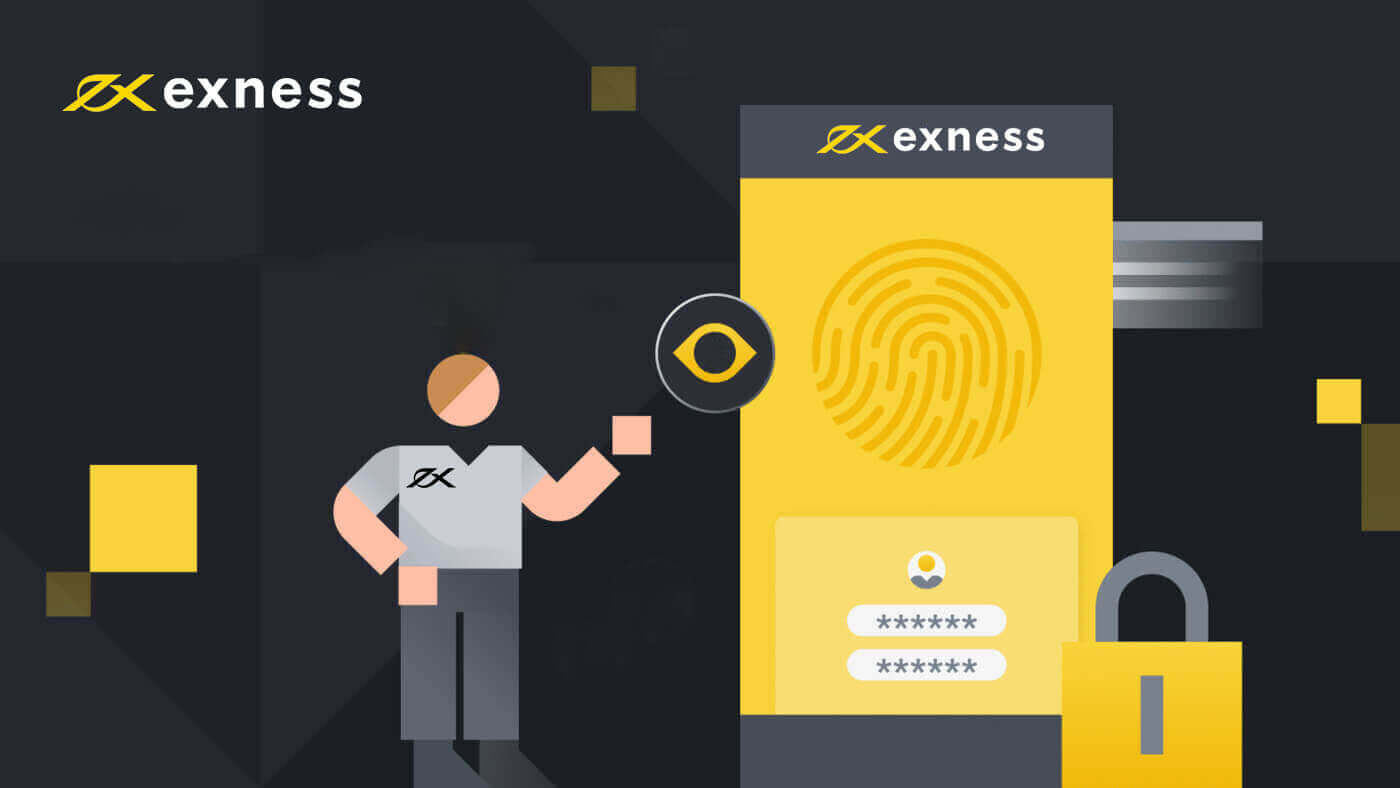
Sådan logger du på Exness
Log ind på Exness
1. Et simpelt login til Exness vil bede dig om dine legitimationsoplysninger, og det er det. Klik på knappen " Log ind ". 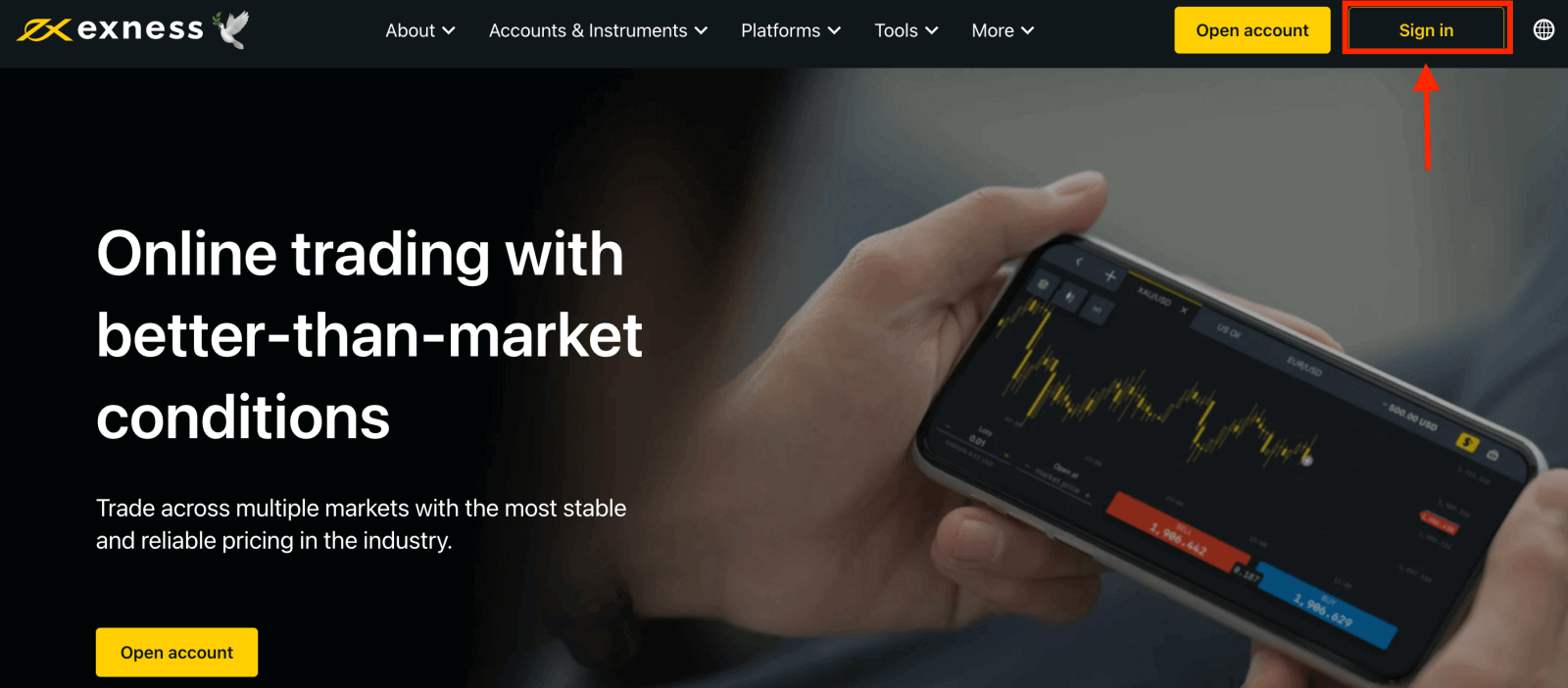
2. Den nye formular vises, indtast din e-mailadresse og adgangskode , som du har registreret for at logge ind på din konto med, og klik på "Fortsæt". 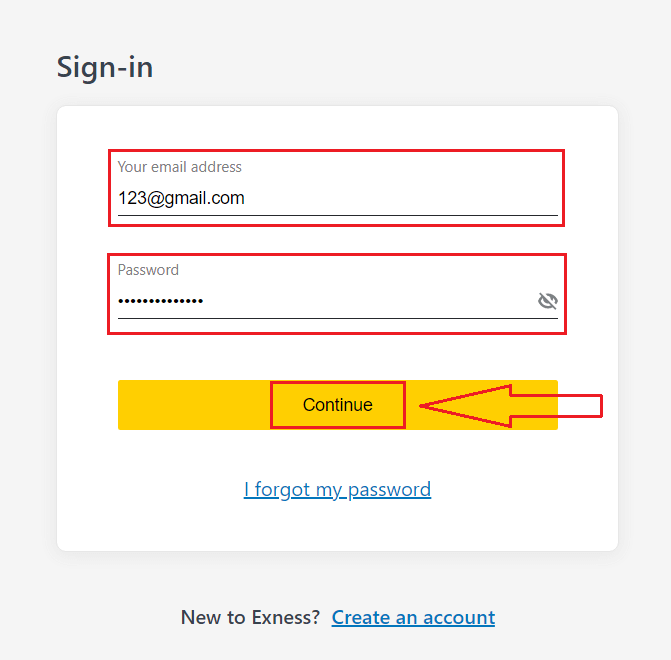
3. Du er lige logget ind på din Exness-konto. Fra Mine konti skal du klikke på kontoens indstillingsikon for at få vist dens muligheder.
Hvis du ikke har en konto, så se dette indlæg: hvordan man opretter en handelskonto . 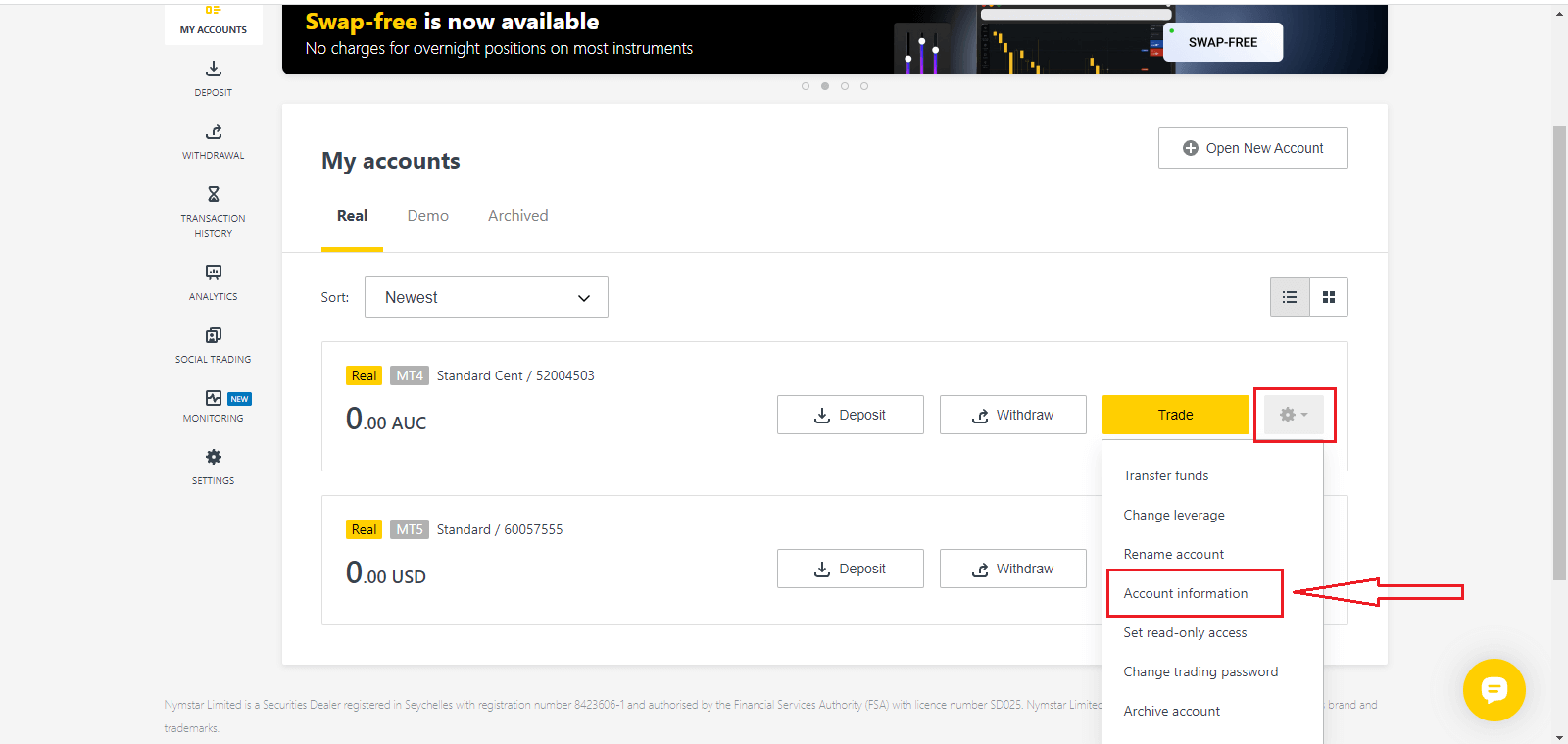
4. Vælg Kontooplysninger, og en pop op med den pågældende kontos oplysninger vises. Her finder du MT4/MT5 loginnummeret og dit servernummer.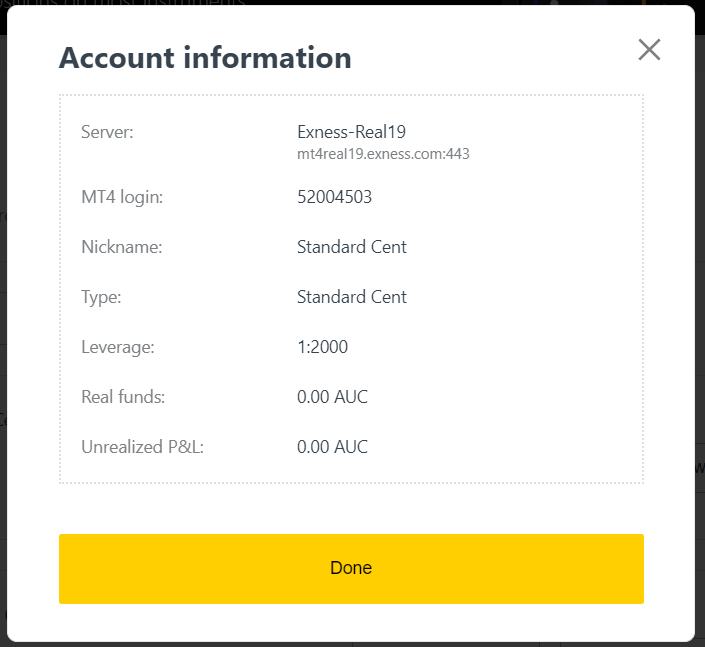
Bemærk, at for at logge ind på din handelsterminal skal du også bruge dit handelsadgangskode, som ikke vises i det personlige område. Hvis du har glemt din adgangskode , kan du nulstille den ved at klikke på Skift handelsadgangskode under indstillinger som tidligere. Loginoplysninger som MT4/MT5-login eller servernummer er faste og kan ikke ændres.
Hvis du vil handle direkte i din browser. Klik på "Handel" - "Exness Terminal".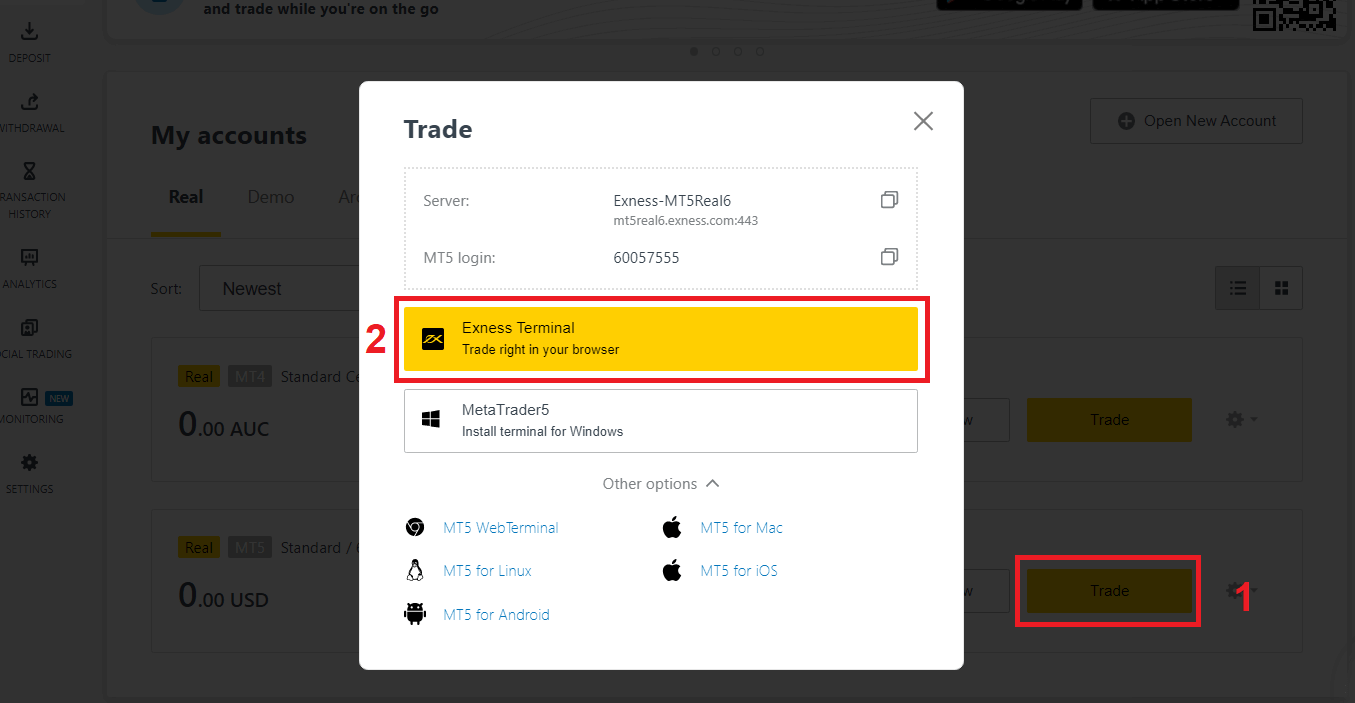
Exness Terminal.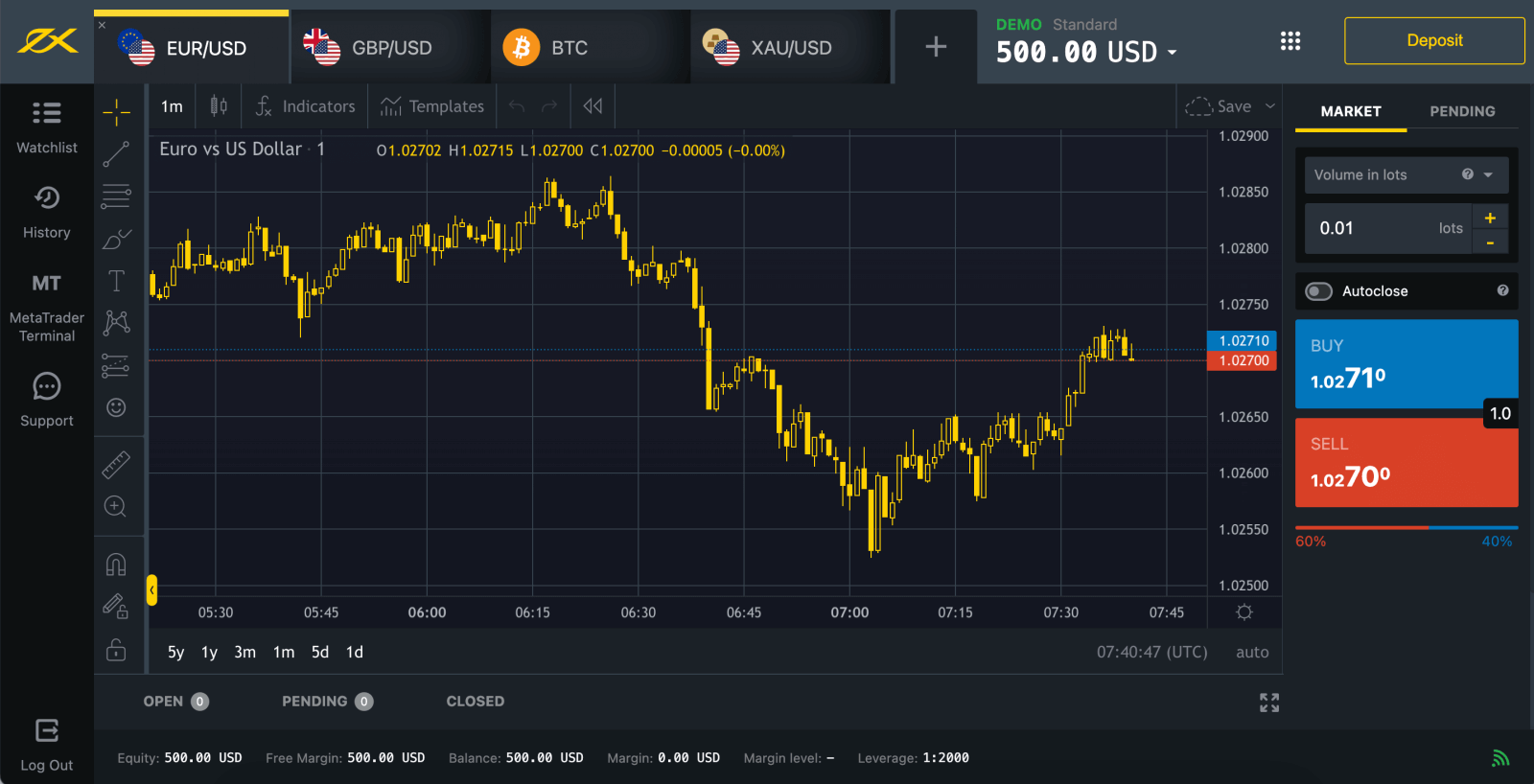
Log ind på MT5
Det er nemt at logge ind på MT5. Bare hav dit forex kontonummer, adgangskode og serveroplysninger klar.
Hvis du vil handle direkte i din browser, skal du klikke på "Handel" -- "MT5 WebTerminal". 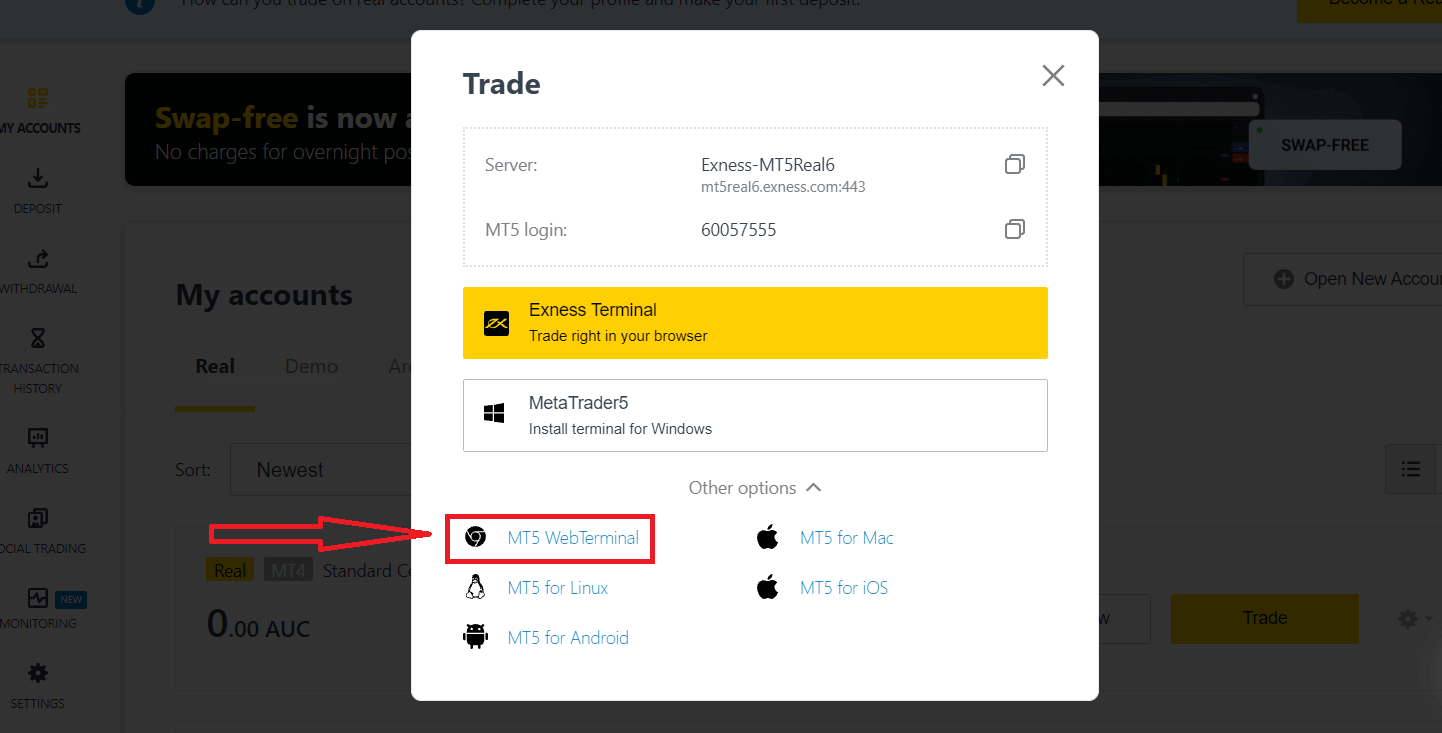
Du vil se den nye side nedenfor. Det viser dit login og server, du indtaster blot dit kodeord og klikker på "Ok". 
Nu kan du handle på MT5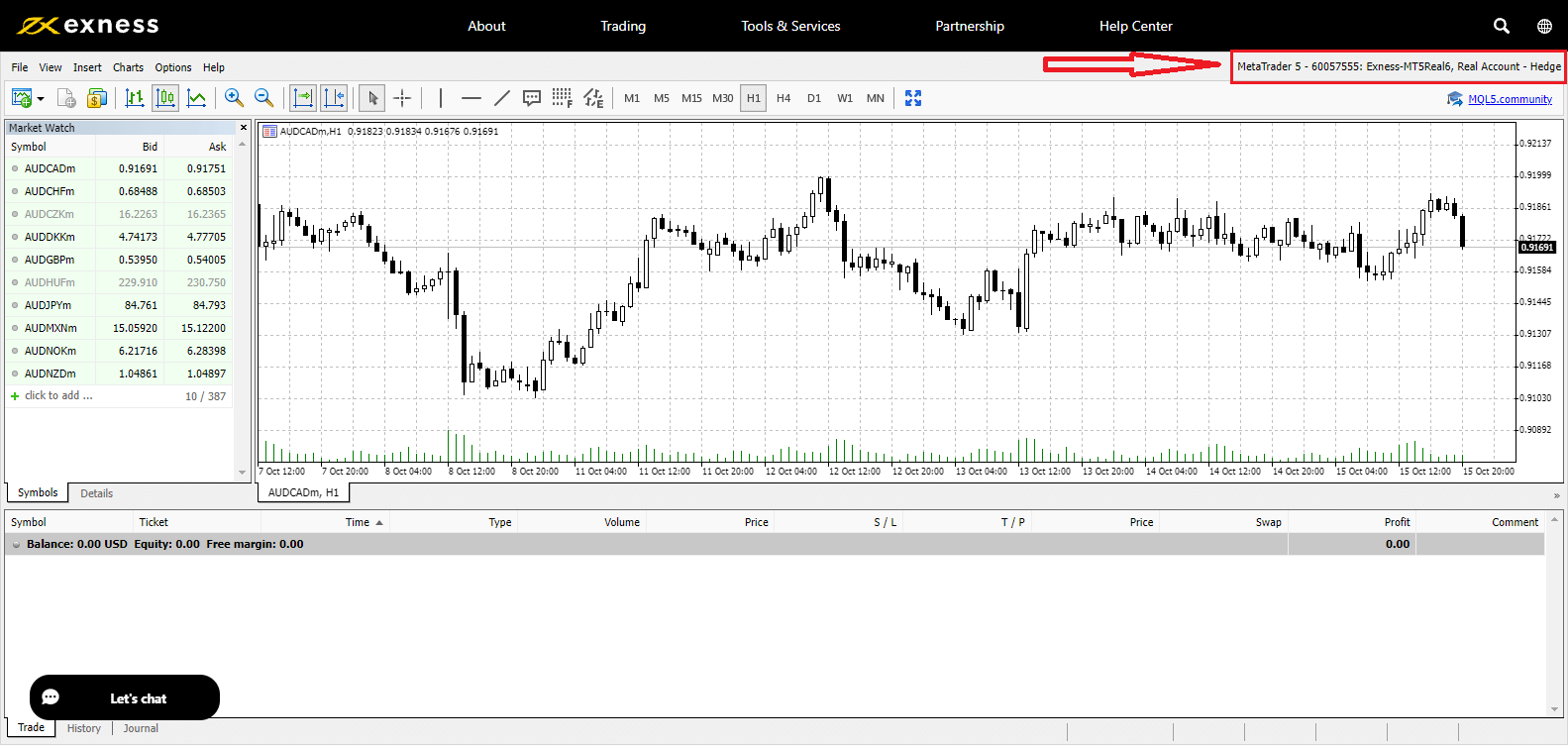
Log ind på MT4
Det er også nemt at logge ind på din MT4 handelsterminal.
Hvis du vil handle direkte i din browser, skal du klikke på "Handel" -- "MT4 WebTerminal". 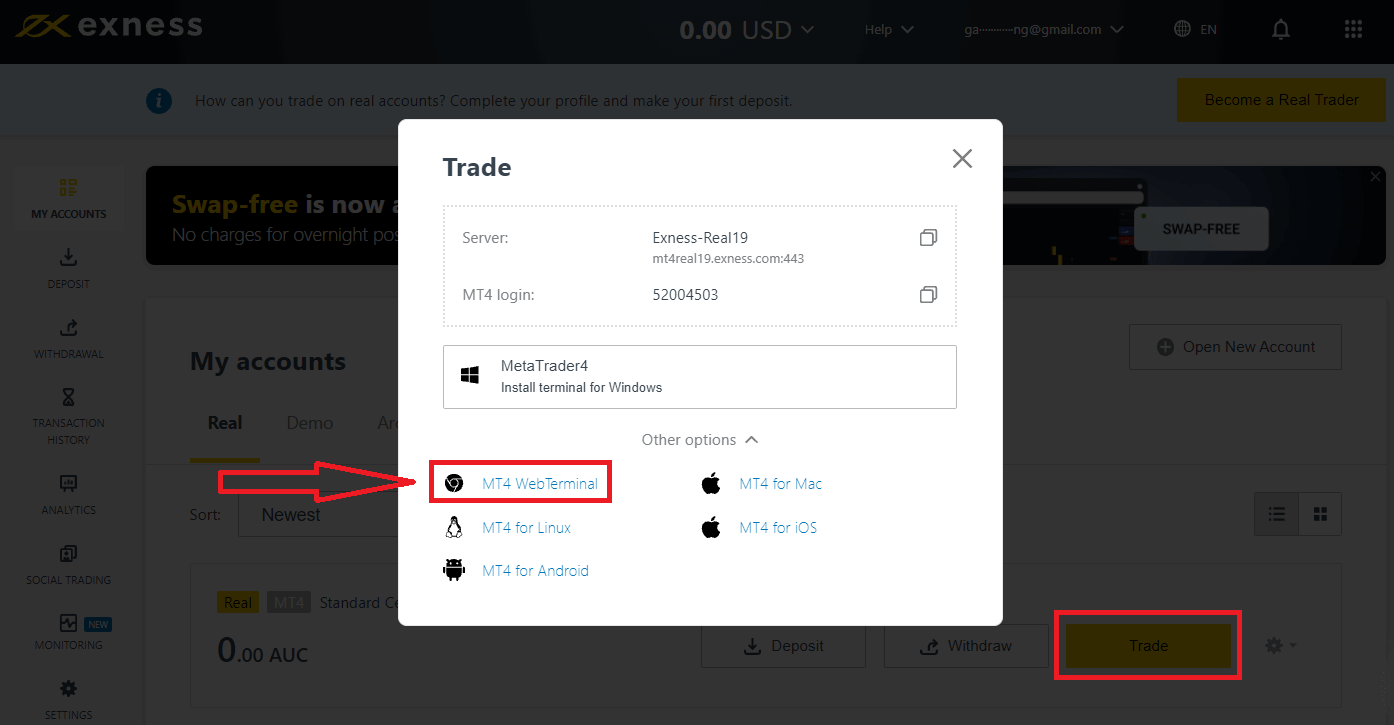
Det viser dit login og server, du indtaster blot dit kodeord og klikker på "Ok". 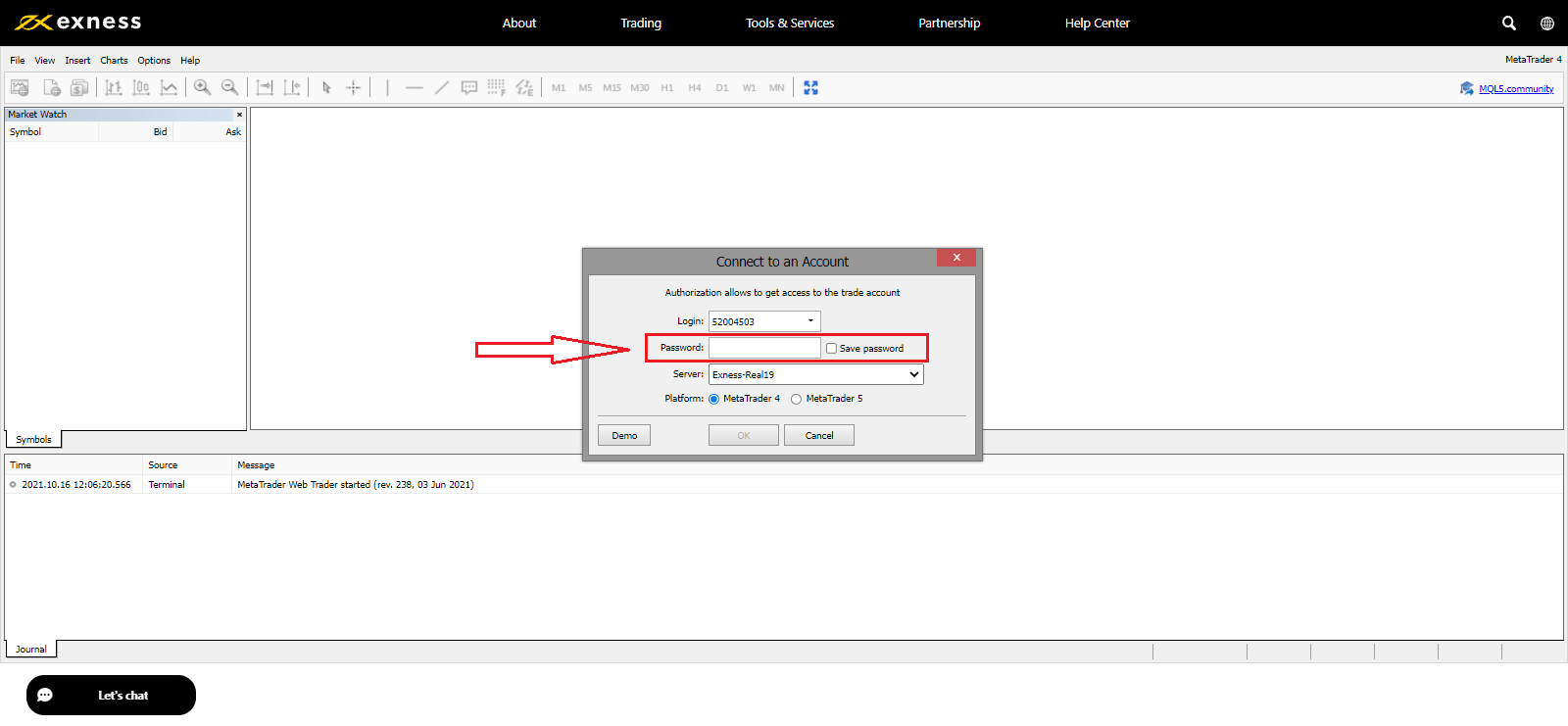
Nu kan du handle på MT4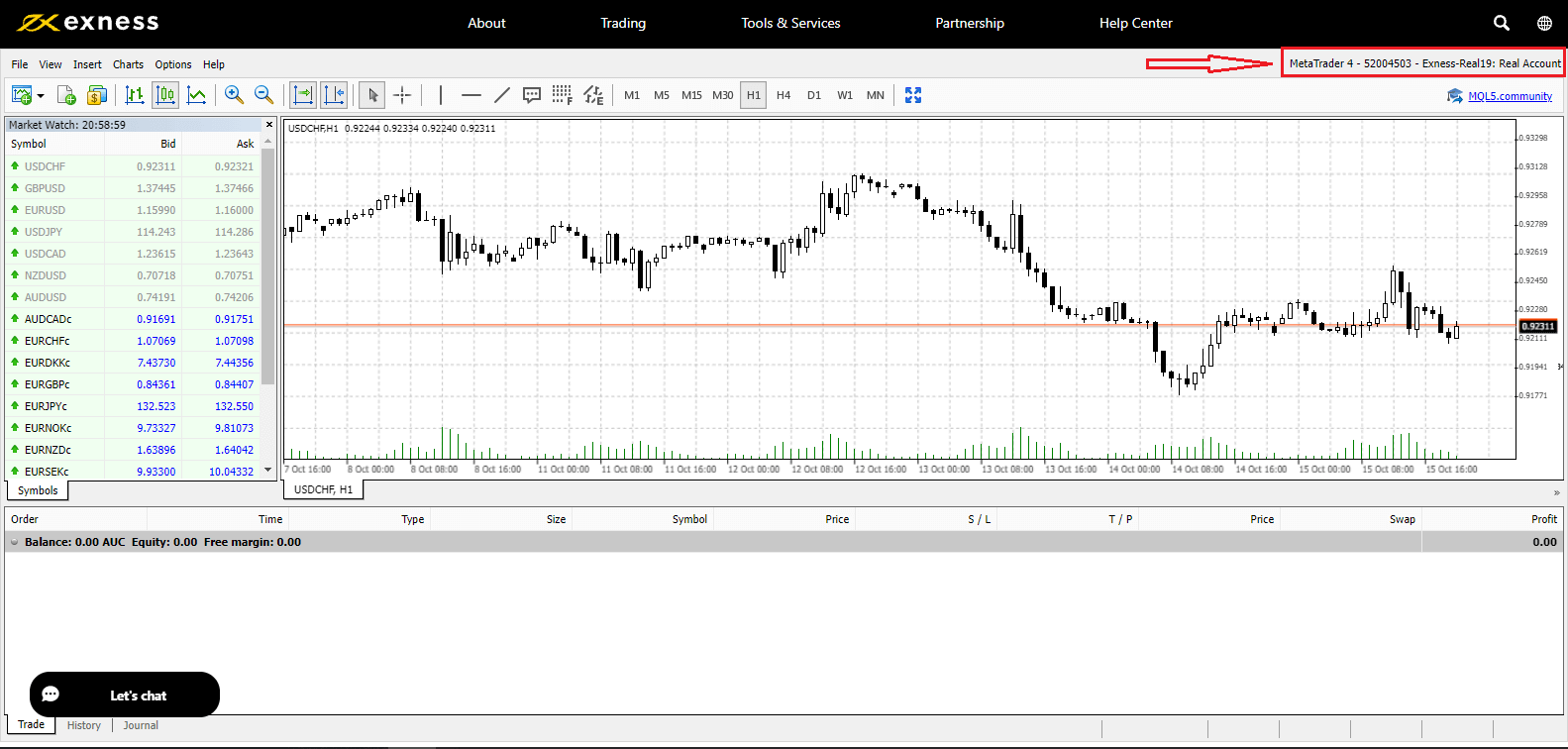
Jeg kan ikke logge ind på mit Exness Personal Area
Det kan være frustrerende at få problemer med at logge ind på dit personlige område (PA). Bare rolig, vi har sammensat en tjekliste til at hjælpe dig.Brugernavnskontrol
Brugernavnet til at logge ind på PA er din fulde registrerede e-mailadresse. Indtast ikke noget handelskontonummer eller dit navn som brugernavn.
Adgangskodekontrol
Du skal bruge den PA-adgangskode, der blev angivet på registreringstidspunktet for at logge ind.
Mens du indtaster adgangskoden:
- Tjek for yderligere mellemrum, der kan være blevet tilføjet utilsigtet. Dette sker normalt, når du bruger copy-paste til at indtaste oplysninger. Prøv at indtaste det manuelt, hvis du oplever problemer.
- Tjek, om Caps Lock er slået til. Adgangskoder skelner mellem store og små bogstaver.
Hvis du har glemt din adgangskode, kan du nulstille den ved at klikke på dette link for at nulstille adgangskoden til det personlige område.
Kontotjek
Hvis du tidligere har ansøgt om at få din konto opsagt hos Exness, kan du ikke bruge denne PA længere. Desuden kan du ikke bruge denne e-mailadresse til at registrere dig igen. Opret en ny PA med en anden e-mailadresse for at registrere dig hos os igen.
Vi håber, du finder dette nyttigt. I tilfælde af yderligere problemer, tøv ikke med at kontakte vores venlige supportteam.
Sådan ændrer du din Exness-adgangskode
De nødvendige trin afhænger af, hvilken type adgangskode du vil gendanne:
- Adgangskode for personligt område
- Handelskodeord
- Skrivebeskyttet adgang
- Telefonadgangskode (hemmeligt ord)
Adgangskode til personligt område:
Dette er adgangskoden, der bruges til at logge ind på dit personlige område.
1. Gå til Exness og klik på " Log ind ". Den nye formular vises.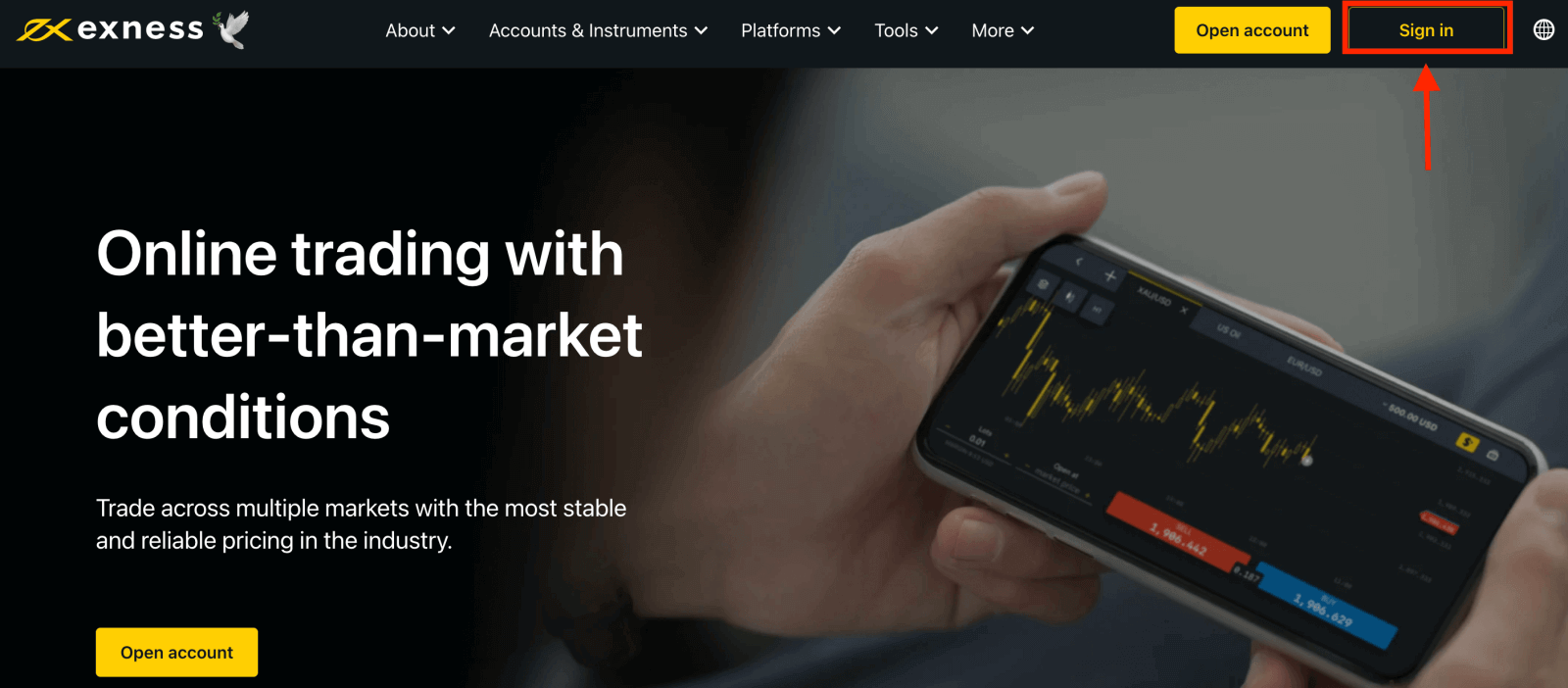
2. Vælg "Jeg har glemt min adgangskode".
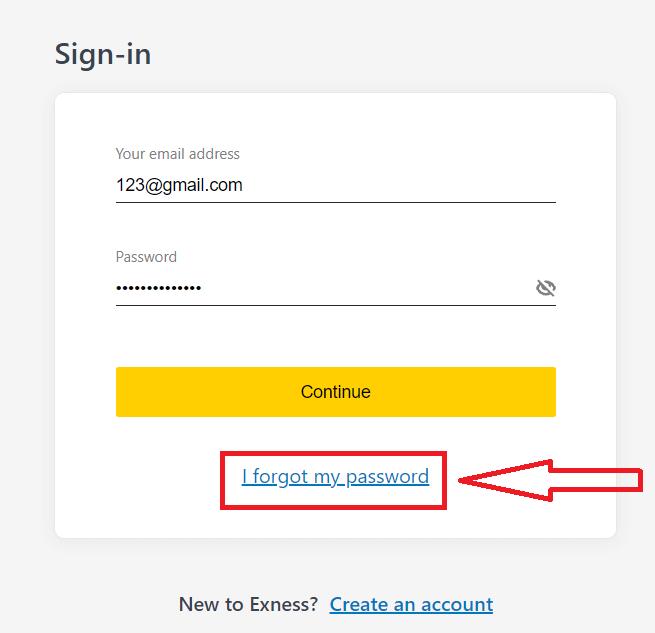
3. Indtast den e-mailadresse, der blev brugt til at registrere hos Exness, sæt kryds i Jeg er ikke en robot, og klik på Fortsæt .
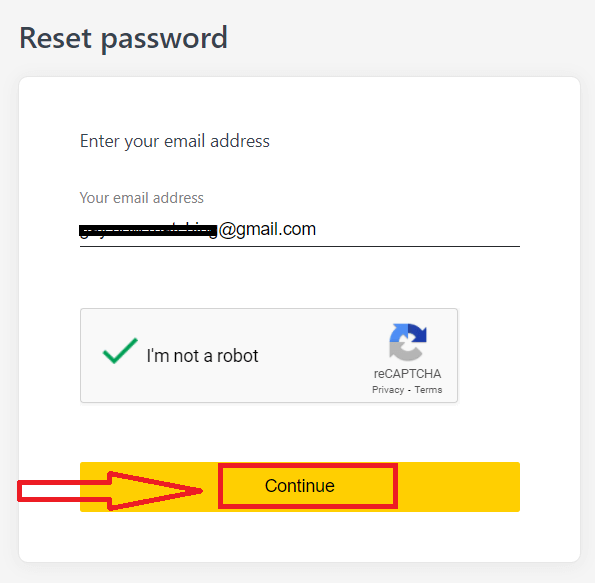
4. Afhængigt af din sikkerhedstype vil du blive sendt en bekræftelseskode til din e-mail for at indtaste i dette næste trin. Klik på Bekræft .
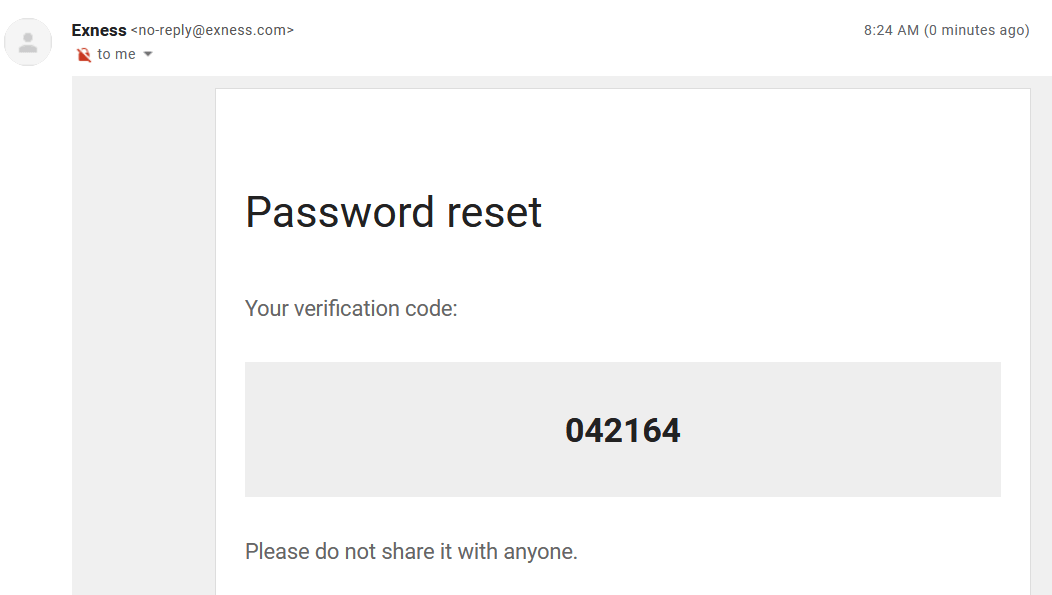
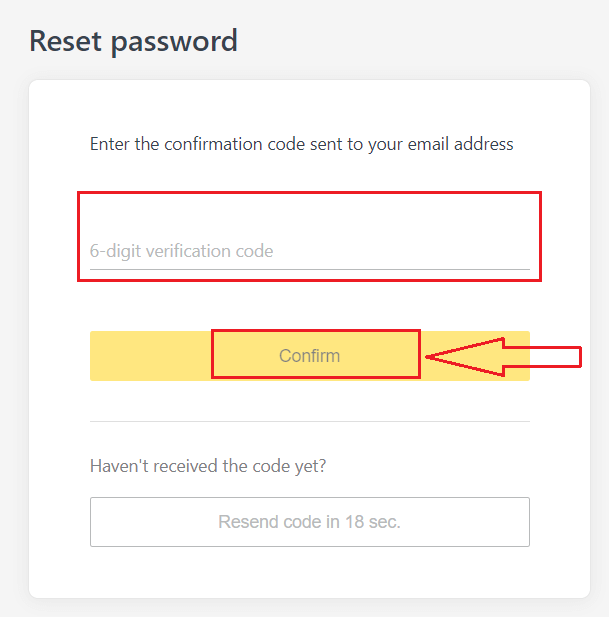
5. Indtast en ny adgangskode to gange
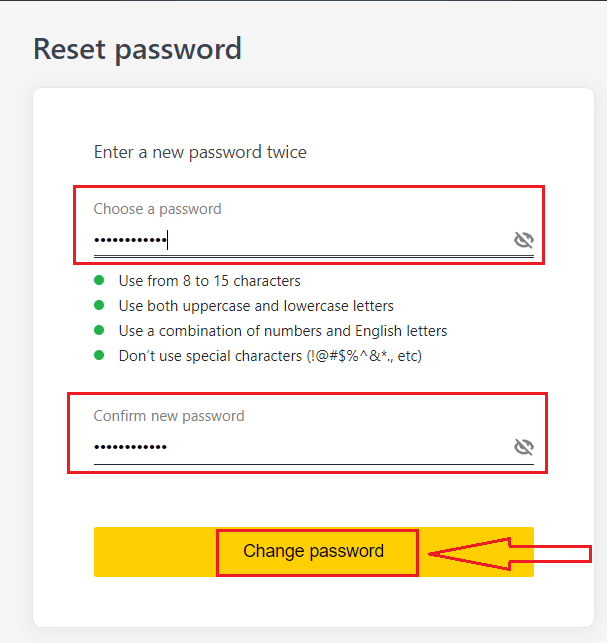
6. Din nye adgangskode er nu indstillet; du skal kun bruge det, når du logger ind for at afslutte.
Handelsadgangskode:
Dette er adgangskoden, der bruges til at logge ind på en terminal med en specifik handelskonto.
1. Log ind på dit personlige område, og klik på tandhjulsikonet (rullemenuen) på en hvilken som helst handelskonto i Mine konti, og vælg derefter Skift handelsadgangskode.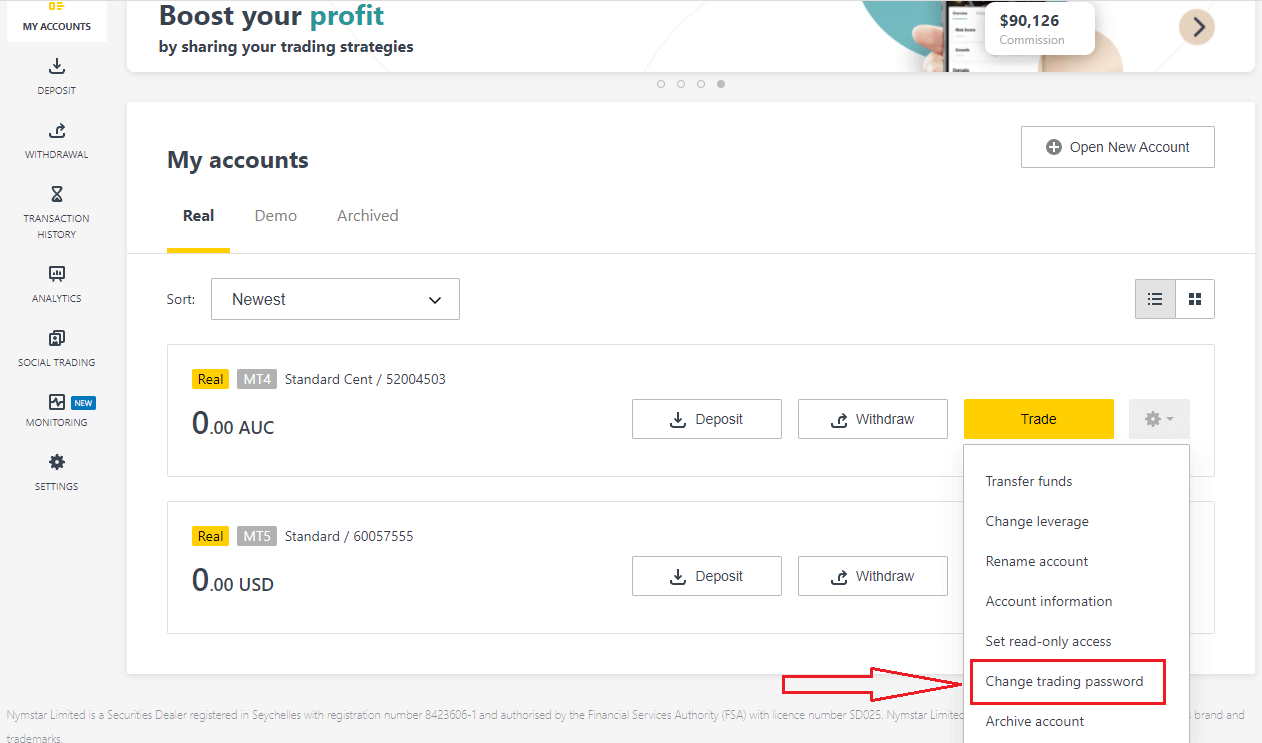
2. Indtast den nye adgangskode, følg reglerne beskrevet under pop op-vinduet, og klik derefter på Skift adgangskode.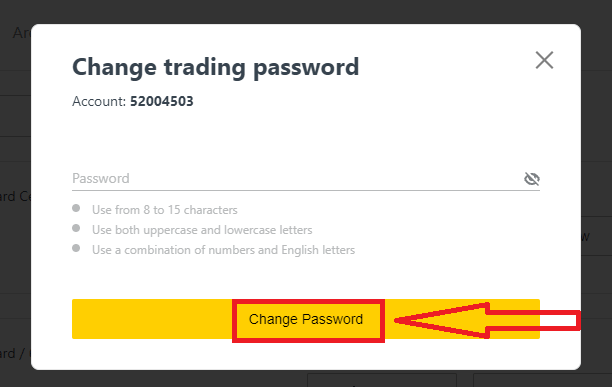
3. Afhængigt af din sikkerhedstype vil du få tilsendt en 6-cifret bekræftelseskode til at indtaste i dette næste trin, selvom dette ikke er nødvendigt for en Demo-konto. Klik på Bekræft, når du er færdig.
4. Du vil modtage besked om, at denne adgangskode er blevet ændret.
Skrivebeskyttet adgang:
Denne adgangskode tillader begrænset adgang til en handelskonto til en tredjepart, med al handel deaktiveret.
1. Log ind på dit personlige område , og klik på tandhjulsikonet (rullemenuen) på en hvilken som helst handelskonto i Mine konti, og vælg derefter Indstil skrivebeskyttet adgang .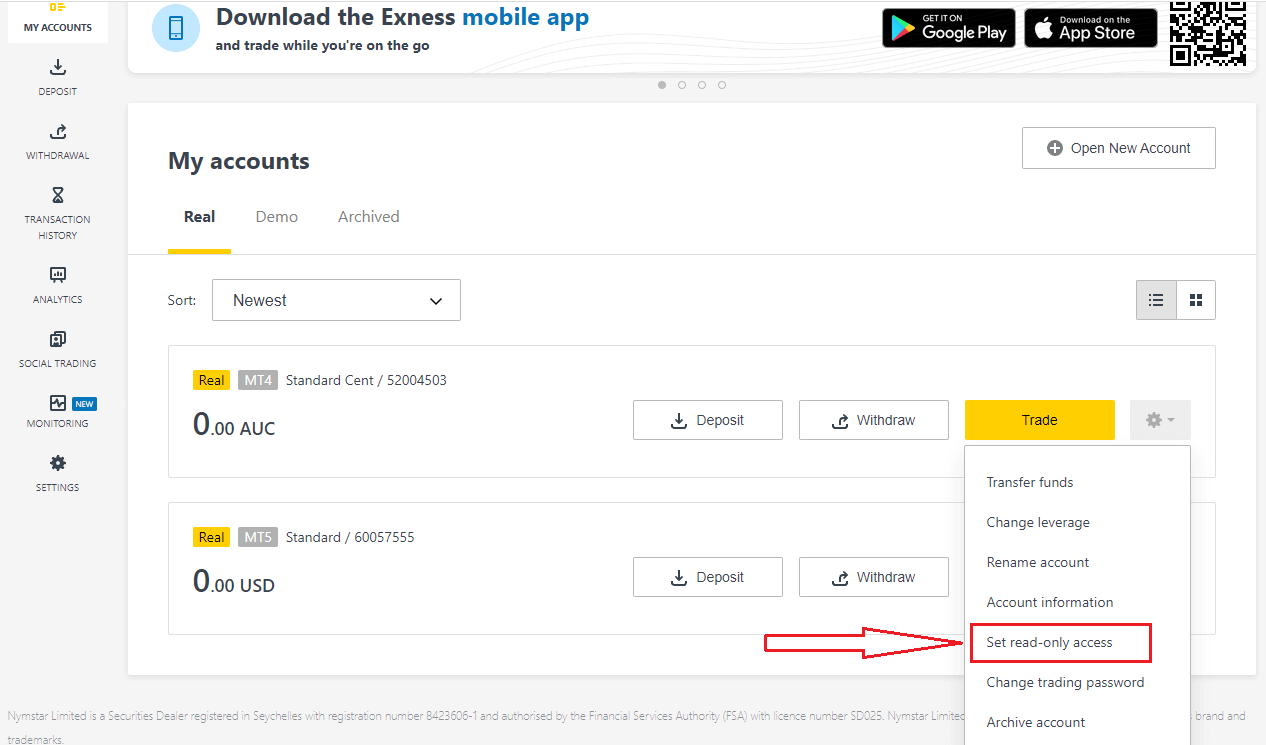
2. Indstil en adgangskode, følg de detaljerede regler, og sørg for, at den ikke er den samme som din handelsadgangskode, ellers vil den mislykkes. Klik på Bekræft, når du er færdig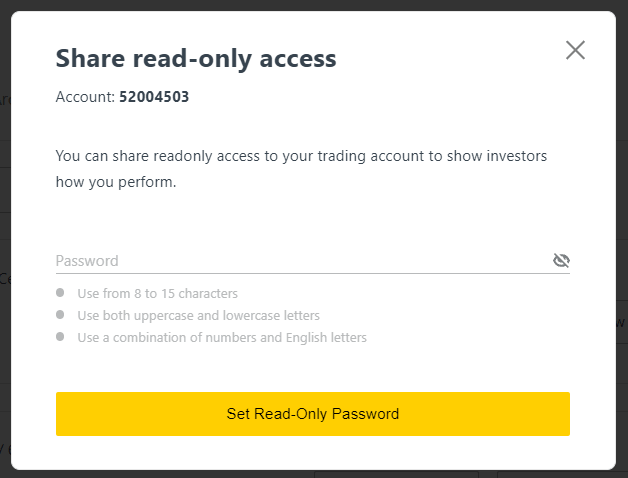
3. En oversigt inklusive server, login og skrivebeskyttet adgangskode vil blive vist. Du kan klikke på Kopier legitimationsoplysninger for at gemme disse på dit udklipsholder.
4. Din skrivebeskyttede adgangskode er nu blevet ændret.
Telefonadgangskode (hemmeligt ord):
Dette er dit hemmelige ord, der bruges til at bekræfte din identitet på vores supportkanaler; via live chat eller telefonisk.
Dit hemmelige ord, som blev indstillet, da du registrerede dig første gang, kan ikke ændres, så hold det sikkert. Dette er for at beskytte vores kunder mod identitetssvig; hvis du har mistet dit hemmelige ord, skal du kontakte Support via Live Chat for yderligere hjælp.
Jeg har indtastet min 6-cifrede bekræftelseskode forkert for mange gange, og jeg er låst ude nu.
Bare rolig, du bliver midlertidigt låst ude, men du kan prøve at fuldføre denne handling igen om 24 timer. Hvis du gerne vil prøve igen før, kan det hjælpe at rydde din cache og dine cookies, men bemærk, at det ikke er garanteret at det virker.
Sådan bekræfter du konto på Exness
Når du åbner din Exness-konto, skal du udfylde en økonomisk profil og indsende bevis for identitet (POI) og bevis for ophold (POR). Vi er nødt til at verificere disse dokumenter for at sikre, at alle handlinger på din konto udføres af dig, den ægte kontoindehaver, for at sikre overholdelse af både finansielle regler og lovgivning.
Se trinene nedenfor for at lære, hvordan du uploader dine dokumenter for at bekræfte din profil.
Bekræft konto på Exness
Vi har udarbejdet en guide til dig for at sikre, at du får succes med denne dokumentuploadproces. Lad os komme i gang.
For at begynde skal du logge ind på dit personlige område på hjemmesiden, klikke på "Bliv en rigtig forhandler" for at færdiggøre din profil 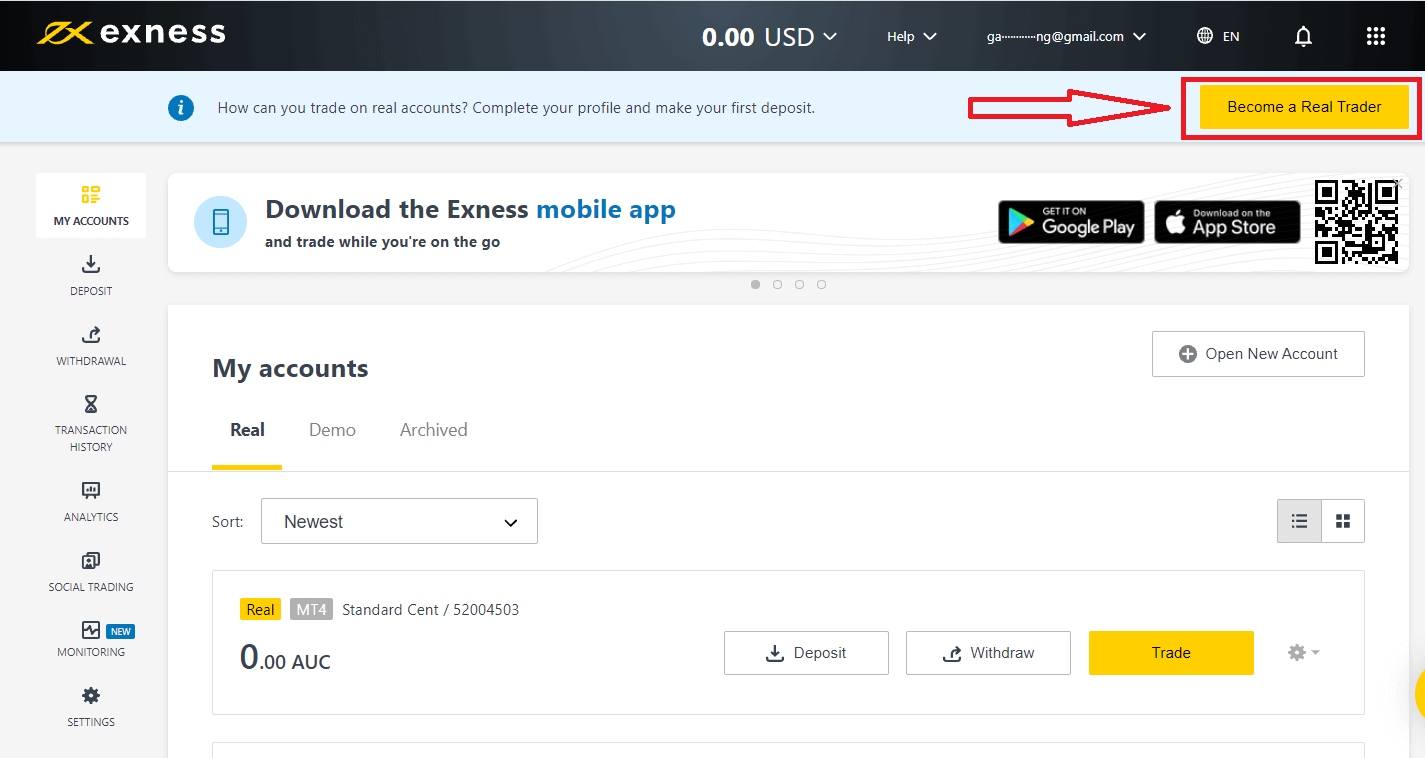
Indtast dit telefonnummer og klik på "Send mig en kode" for at bekræfte dit telefonnummer. 
Indtast dine personlige oplysninger og klik på "Fortsæt" 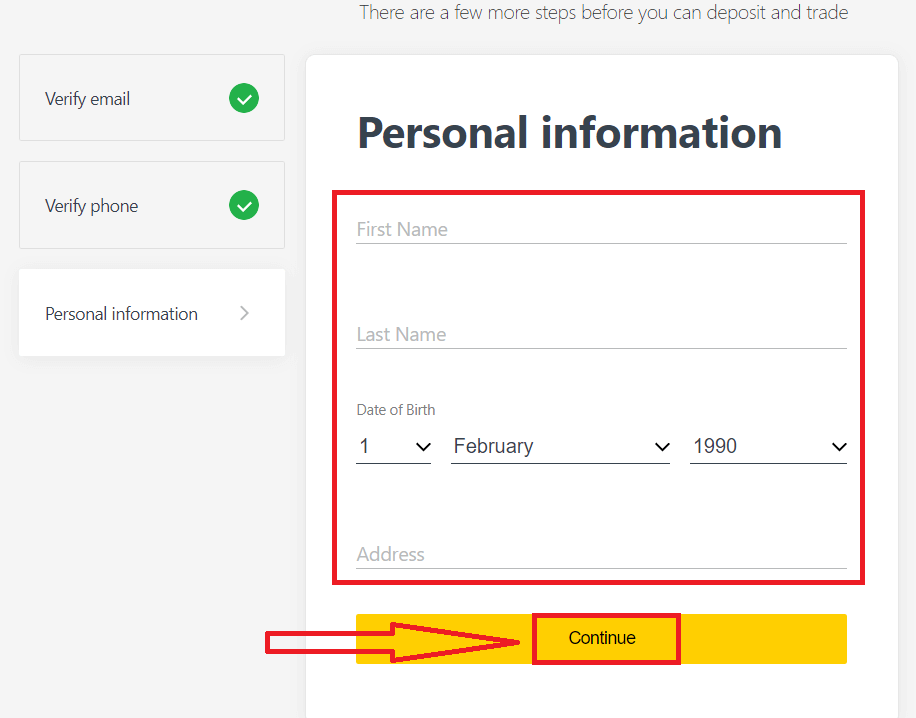
Nu kan du enten foretage din første indbetaling ved at vælge "Indbetal nu" eller fortsætte med at bekræfte din profil ved at vælge "Fuldfør verifikation" 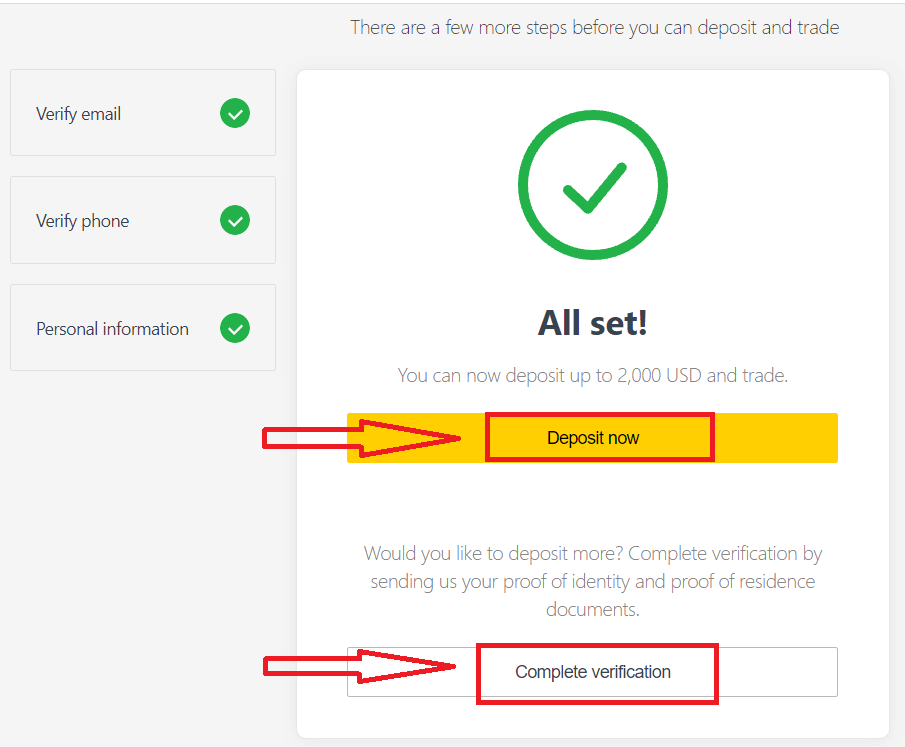
Fuldfør fuld verifikation af din profil for at bryde fri fra alle indbetalings- og handelsbegrænsninger 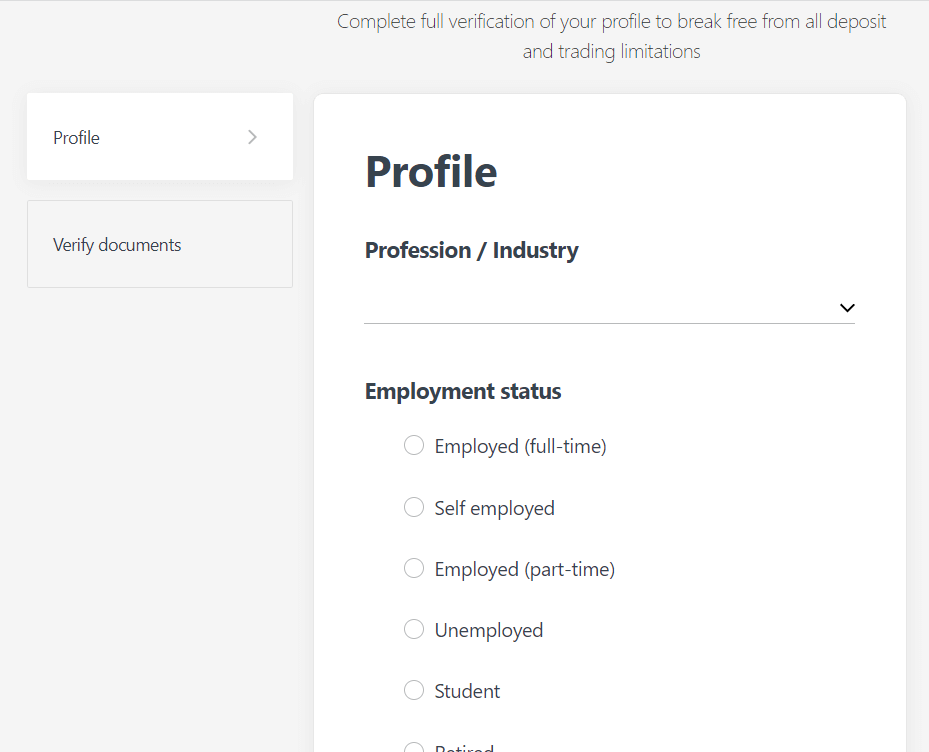
Efter fuldfører fuld verifikation, vil dine dokumenter blive gennemgået, og din konto bliver automatisk opdateret.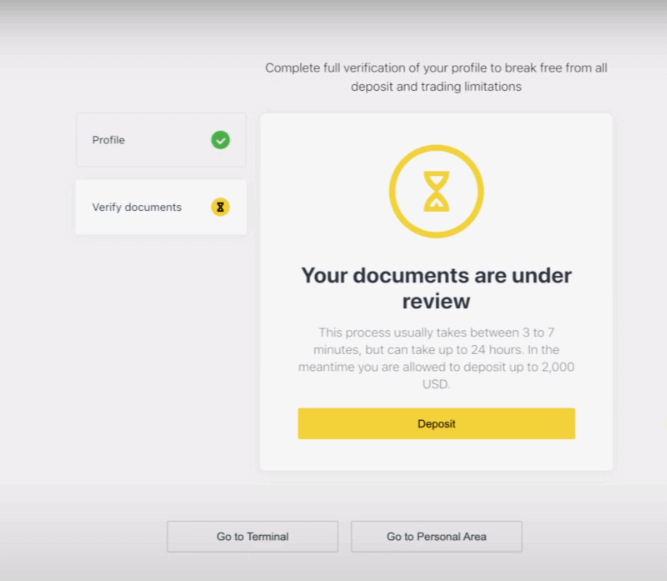
Krav til verifikationsdokument
Her er de krav, du skal huske på, når du uploader dine dokumenter. Disse vises også på dokumentoverførselsskærmen for din bekvemmelighedTil bevis for identitet (POI)
- Et udleveret dokument skal have kundens fulde navn.
- Et vedlagt dokument skal indeholde et billede af klienten.
- Et udleveret dokument skal have klientens fødselsdato.
- Det fulde navn skal stemme nøjagtigt overens med navnet på kontohaveren og POI-dokumentet.
- Kundens alder skal være 18 år eller derover.
- Dokumentet skal være gyldigt (mindst en måneds gyldighed) og ikke udløbet.
- Hvis dokumentet er tosidet, skal du uploade begge sider af dokumentet.
- Alle fire kanter af et dokument skal være synlige.
- Hvis du uploader en kopi af dokumentet, skal det være af høj kvalitet.
- Dokumentet skal udstedes af regeringen.
Accepterede dokumenter:
- Internationalt pas
- Nationalt identitetskort/dokument
- Kørekort
Accepterede formater: Foto, Scan, Fotokopi (alle hjørner vist)
Filtypenavne accepteres: jpg, jpeg, mp4, mov, webm, m4v, png, jpg, bmp, pdf
For bevis for ophold (POR)
- Dokumentet skulle være udstedt inden for de seneste 6 måneder.
- Navn, der vises på POR-dokumentet, skal svare nøjagtigt til det fulde navn på Exness-kontoindehaveren og POI-dokumentet.
- Alle fire kanter af et dokument skal være synlige.
- Hvis dokumentet er tosidet, skal du uploade begge sider af dokumentet.
- Hvis du uploader en kopi af dokumentet, skal det være af høj kvalitet.
- Dokumentet skal indeholde kundens fulde navn og adresse.
- Dokumentet skal indeholde udstedelsesdatoen.
Accepterede dokumenter:
- Forbrugsregning (el, vand, gas, internet)
- Bopælsattest
- Skatteregning
- Bankkontoudtog
Accepterede formater: Foto, Scan, Fotokopi (alle hjørner vist)
Filtypenavne accepteres: jpg, jpeg, mp4, mov, webm, m4v, png, jpg, bmp, pdf
Vær særlig forsigtig, da der er mange dokumenter (f.eks. lønsedler, universitetsbeviser), der ikke accepteres; du vil blive informeret, hvis et indsendt dokument ikke er acceptabelt og får lov til at prøve igen.
Bekræftelse af din identitet og adresse er et vigtigt skridt , der hjælper os med at holde din konto og finansielle transaktioner sikre. Verifikationsprocessen er blot en af en række tiltag, som Exness har implementeret for at sikre det højeste sikkerhedsniveau.
Eksempler på uploadede forkerte dokumenter
Vi har listet et par forkerte uploads, som du kan se på og se, hvad der anses for uacceptabelt. 1. Identitetsbevis for en mindreårig klient:
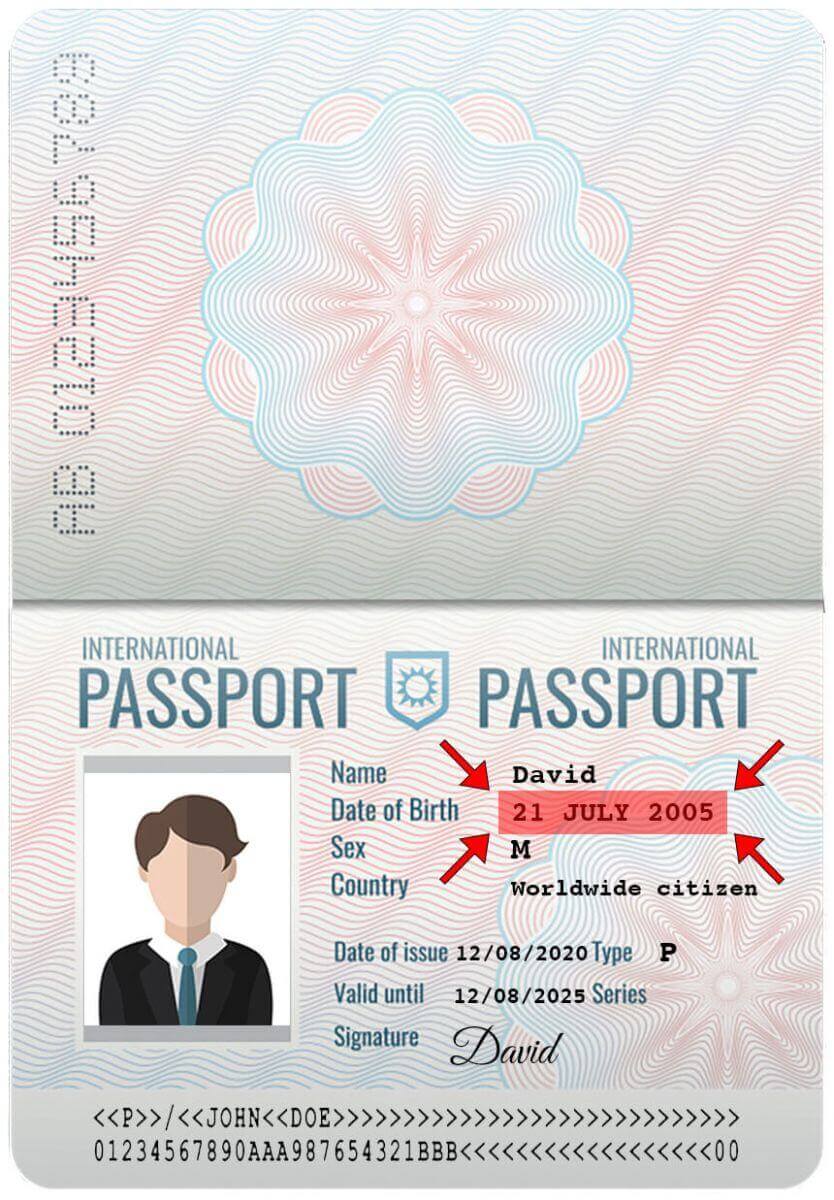
2. Bevis for adresse uden navnet på klienten
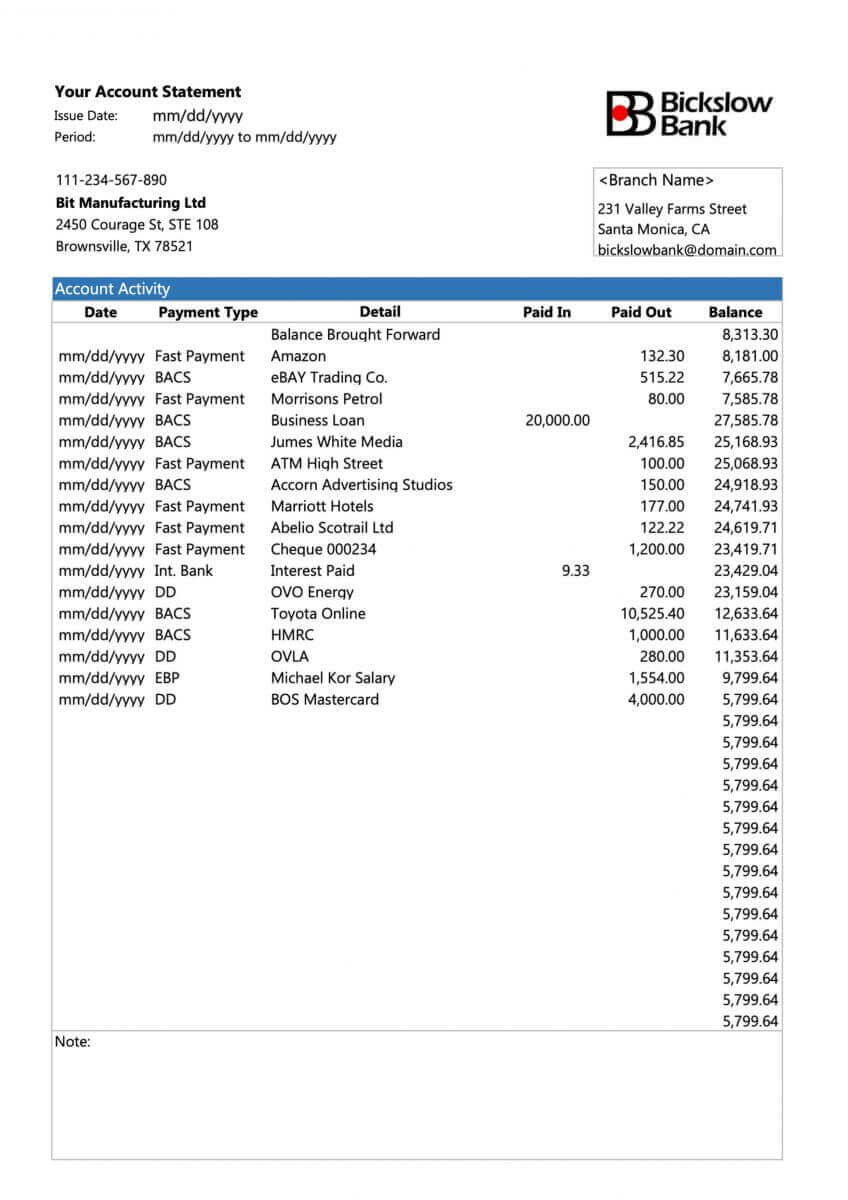
Eksempler på korrekte dokumenter uploadet
Lad os tage et kig på et par korrekte uploads:1. Kørekort uploadet til POI-verifikation
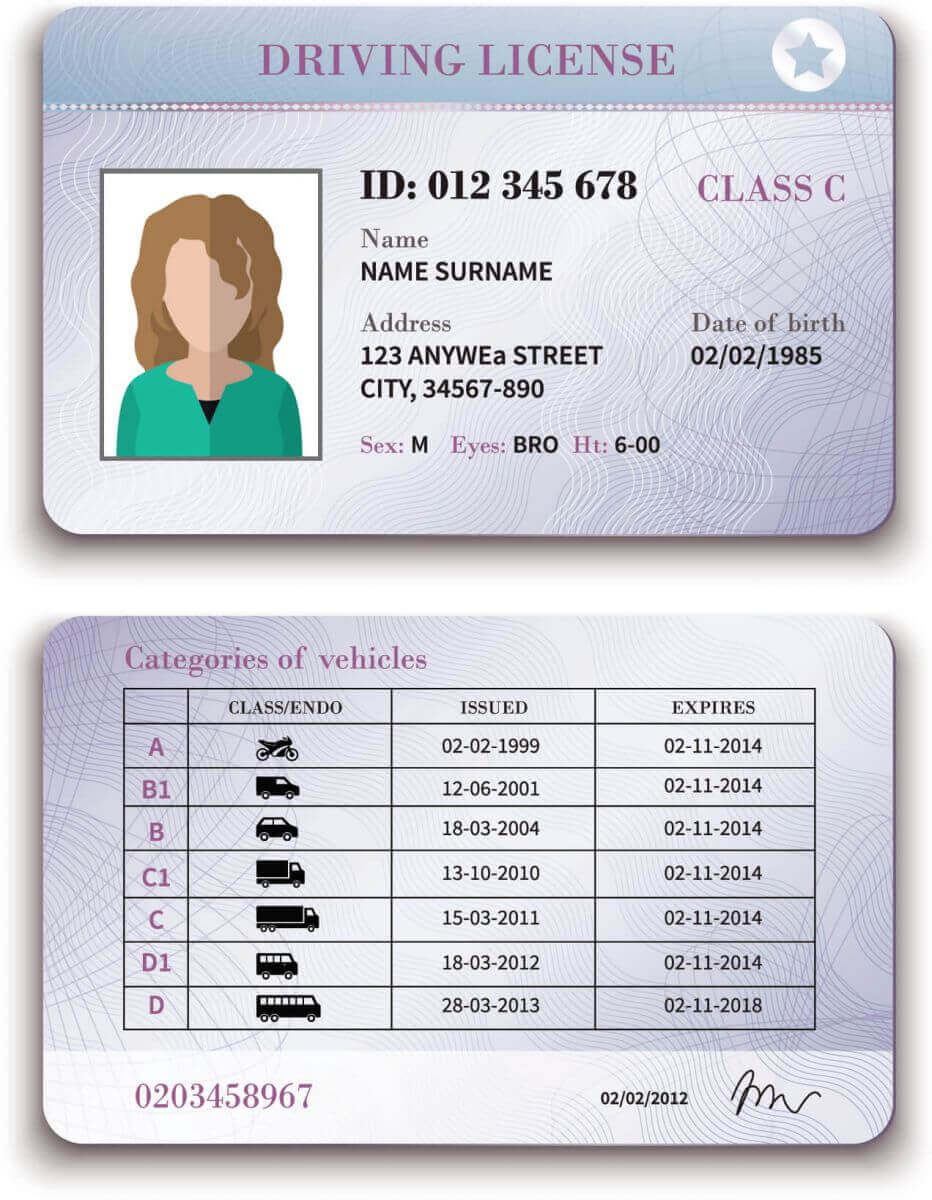
2. Bankudtog uploadet til POR-verifikation
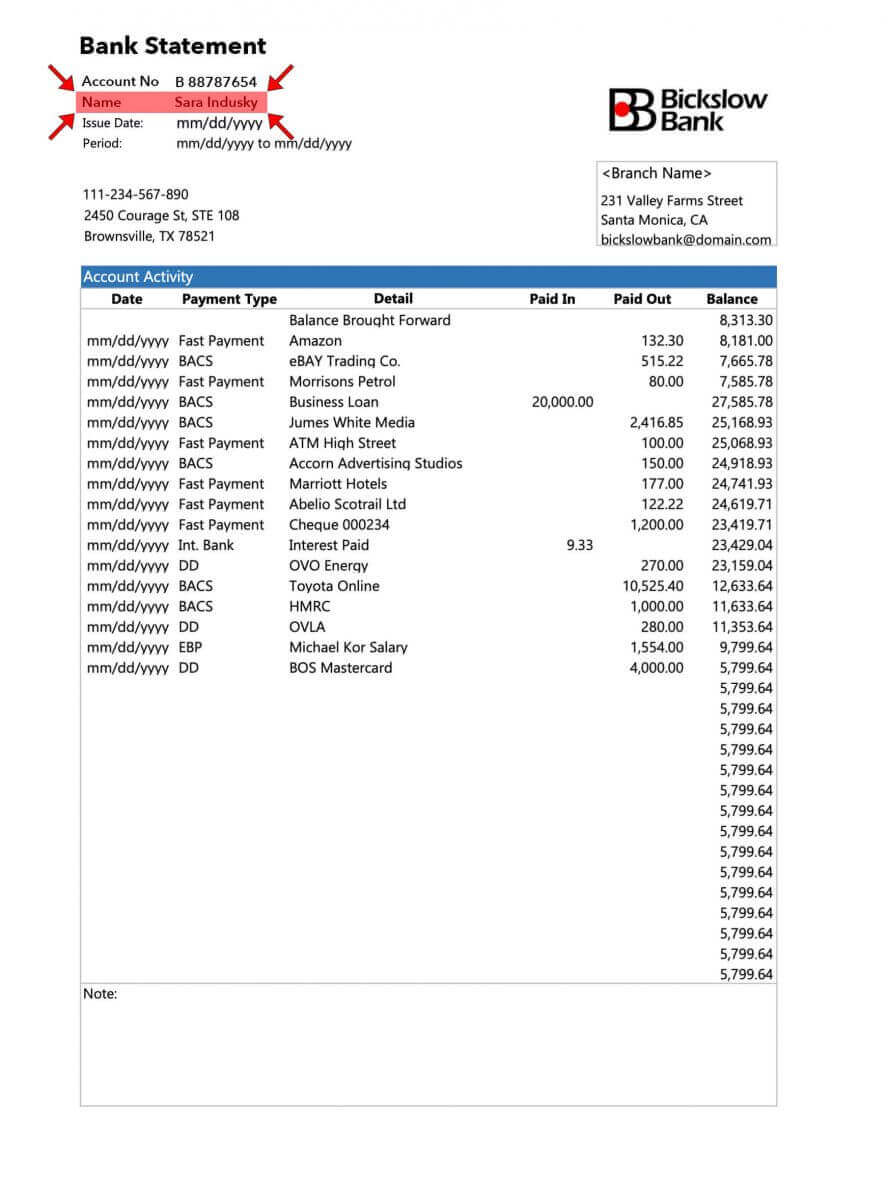
Nu hvor du har en klar idé om, hvordan du uploader dine dokumenter, og hvad du skal huske på - fortsæt og fuldfør din dokumentbekræftelse.
Ofte stillede spørgsmål (FAQ)
Kontrol af en konto er fuldt verificeret
Når du logger ind på dit personlige område , vises din bekræftelsesstatus øverst i det personlige område. 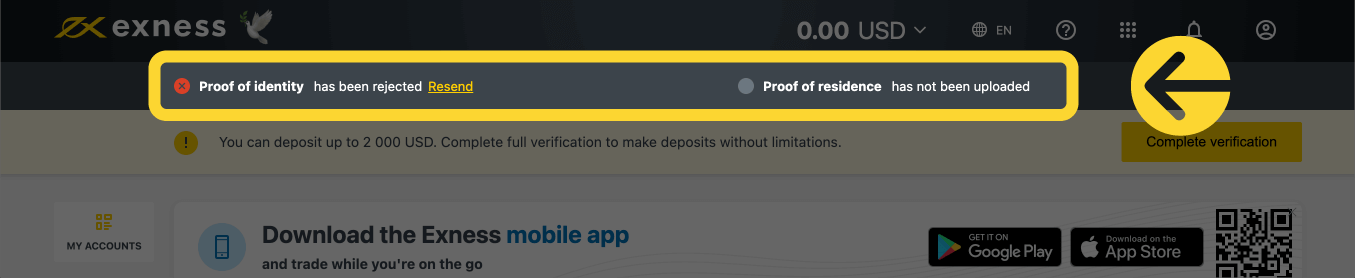
Din bekræftelsesstatus vises her.
Tidsgrænse for kontobekræftelse
Fra tidspunktet for din første indbetaling har du 30 dage til at fuldføre kontobekræftelse, som inkluderer verifikation af identitet, bopæl og økonomisk profil.
Antallet af dage tilbage til verifikation vises som en notifikation i dit personlige område, for at gøre det nemmere for dig at holde styr på, hver gang du logger ind. 
Hvordan din verifikationstidsgrænse vises.
Om ubekræftede Exness-konti
Der er begrænsninger på enhver Exness-konto, der endnu ikke skal fuldføre kontobekræftelsesprocessen.
Disse begrænsninger omfatter:
- Et maksimalt depositum på op til USD 2 000 (pr. personligt område) efter udfyldelse af økonomisk profil og bekræftelse af e-mailadresse og/eller telefonnummer.
- En 30-dages grænse for at fuldføre kontobekræftelse fra tidspunktet for din første indbetaling.
- Med bekræftet identitetsbevis er din maksimale indbetalingsgrænse USD 50.000 (pr. personligt område), med mulighed for at handle.
- Disse begrænsninger ophæves efter fuldstændig kontobekræftelse.
- Hvis din kontobekræftelse ikke er fuldført inden for 30 dage, vil indbetalinger, overførsler og handelsfunktioner ikke være tilgængelige, før Exness-kontoen er fuldt verificeret.
Tidsgrænsen på 30 dage gælder for partnere fra tidspunktet for deres første kunderegistrering, mens hævningshandlinger for både partner og klient er deaktiveret ud over indbetalinger og handel efter tidsfristen.
Indbetalinger med cryptocurrency og/eller med bankkort kræver en fuldt verificeret Exness-konto, så de kan slet ikke bruges i den 30-dages begrænsede funktionsperiode, eller indtil din konto er fuldt verificeret.
Hvor lang tid tager det at bekræfte en konto?
Du bør modtage feedback på dine indsendte bevis for identitet (POI) eller bevis for ophold (POR) dokumenter inden for få minutter, men det kan tage op til 24 timer pr. indsendelse, hvis dokumenterne kræver avanceret verifikation (en manuel kontrol).
Bemærk : POI- og POR-dokumenter kan indsendes på samme tid. Hvis du ønsker det, kan du springe POR-uploaden over og gøre det senere.
Bekræfter en anden Exness-konto
Hvis du beslutter dig for at registrere en anden Exness-konto, kan du bruge den samme dokumentation, som blev brugt til at bekræfte din primære Exness-konto. Alle brugsregler for denne anden konto gælder stadig, så kontoindehaveren skal også være den verificerede bruger.
Konklusion: Log effektivt ind og bekræft din Exness-konto
At logge på og bekræfte din konto på Exness er en ligetil proces, der sikrer sikker og kompatibel handel. Ved at følge denne vejledning kan du hurtigt få adgang til din konto og gennemføre de nødvendige bekræftelsestrin for at låse op for alle handelsfunktioner og -tjenester. Korrekt kontostyring lægger grundlaget for en succesfuld handelsrejse på Exness. Start din handelsoplevelse med tillid, vel vidende at din konto er sikker og fuldt verificeret.

